
Inviter andre til at samarbejde i Numbers på Mac
Du kan invitere andre til at samarbejde med dig om et regneark i realtid ved at sende dem et link til regnearket. Alle, der arbejder på regnearket, kan se ændringerne, så snart de er foretaget.
Som standard kan kun de personer, du inviterer til at samarbejde om regnearket, og som logger ind på deres Apple-konto, åbne det og foretage ændringer i det. Men du kan ændre adgangstilladelserne, så alle med linket kan åbne det (uden en Apple-konto), eller ændre redigeringstilladelserne, så personer kan se, men ikke redigere regnearket.
Når du har delt regnearket, kan du altid invitere flere personer til at deltage i regnearket. Hvordan du inviterer andre, afhænger af hvilken adgangstilladelse der vælges (dvs. om inviterede personer skal logge ind på en Apple-konto eller ej).
Tip: Hvis regnearket er beskyttet af en adgangskode, bør du af sikkerhedshensyn ikke sende adgangskoden sammen med linket.
Inviter personer til at samarbejde
Hvis du vil invitere andre til at samarbejde om et regneark, skal du sørge for, at du er logget ind med din Apple-konto, at du har konfigureret Numbers til at bruge iCloud Drive, og at det regneark, du vil dele, er gemt i iCloud Drive.
Gå til appen Numbers
 på din Mac.
på din Mac.Klik på
 på værktøjslinjen i det åbne regneark.
på værktøjslinjen i det åbne regneark.Hvis Samarbejde ikke vises øverst på lokalmenuen, skal du klikke på lokalmenuen og derefter vælge Samarbejde.
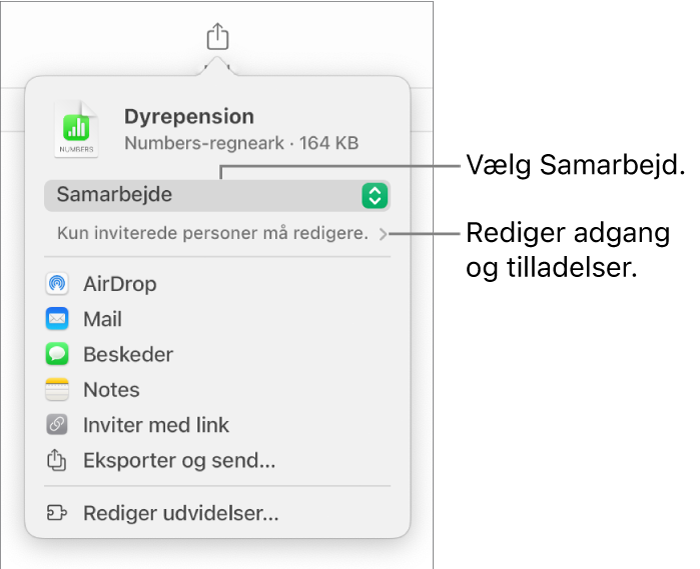
Hvis du vil ændre, hvem der har adgang til regnearket, skal du klikke på pilen under Samarbejde, klikke på lokalmenuen ”Hvem har adgang” og vælge en mulighed (hvis du ikke kan se disse muligheder, skal du sørge for, at regnearket er gemt i iCloud):
Kun inviterede personer: Kun personer, du inviterer, som logger ind på deres Apple-konto, kan åbne regnearket. Andre personer behøver ikke have en Apple-konto, før du inviterer dem, men de skal oprette en, før de kan åbne dit delte regneark.
Hvis du inviterer nogen med en e-mailadresse eller et telefonnummer, der ikke er knyttet til deres Apple-konto, kan de ikke acceptere invitationen, før de har føjet e-mailadressen eller telefonnummeret til deres Apple-konto. Når de trykker eller klikker på linket i invitationen, vises instruktionerne.
Alle med linket: Alle, som har linket til det delte regneark, kan trykke eller klikke på linket for at åbne regnearket.
Hvis du vil ændre, hvem der kan foretage ændringer i regnearket, skal du klikke på lokalmenuen Tilladelser og vælge en mulighed:
Kan foretage ændringer: Andre kan redigere, udskrive og hente det delte regneark.
Skrivebeskyttet: Andre kan se, udskrive og hente det delte regneark, men ikke redigere det. De kan ikke svare på og slette kommentarer på aktivitetslisten, og når de opretter forbindelse til regnearket, vises der ingen notifikationer.
Bemærk: Hvis du indstiller adgangen til “Kun inviterede personer” (i det forrige trin), kan du ændre individuelle indstillinger, efter at du har delt det.
Hvis du ikke ønsker, at alle deltagere skal kunne invitere andre, skal du fravælge ”Tillad, at andre inviterer”.
Vælg en metode til at sende invitationen til at samarbejde (hvis regnearket ikke er gemt i iCloud Drive, bliver du bedt om at flytte det dertil):
Mail eller Beskeder: Indtast en e-mailadresse eller et telefonnummer for hver modtager, tilføj en note, hvis du vil, og klik derefter på Send (for e-mail), eller tryk på Enter (for Beskeder). Der sendes et link til arkivet til hver modtager.
Noter: Hvis du vil dele et link til arkivet i appen Noter, skal du vælge eller skrive navnet på modtagerne, klikke på Del link og vælge den note, hvor du vil gemme linket (eller oprette en ny), tilføje tekst, hvis du vil, og derefter trykke på Gem.
Inviter med link: Kopier linket, så du kan sende det vha. en hvilken som helst internettjeneste, der allerede er indstillet på din Mac. Skriv en e-mailadresse eller et telefonnummer for hver deltager, og klik på Kopier link. Åbn den app, du vil bruge til at dele linket, klik, hvor du vil indsætte linket, og vælg Rediger > Sæt ind (på Redigermenuen øverst på skærmen), eller tryk på Kommando-V på tastaturet.
Vigtigt: Linket til regnearket, der oprettes, når du inviterer deltagere, inkluderer regnearkets titel. Hvis regnearkets titel eller indhold er fortroligt, er det vigtigt, at du anmoder modtagerne om ikke at videresende linket til andre personer.
Når du deler regnearket, vises der et hak på knappen Samarbejde ![]() for at angive, at regnearket deles.
for at angive, at regnearket deles.
Inviter flere personer til at logge ind i regnearket
Hvis du er ejer af et regneark, hvor adgangen er indstillet til ”Kun inviterede personer”, eller hvis ejeren af et delt regneark giver dig tilladelse til at tilføje personer, kan du til enhver tid invitere flere personer til at deltage i regnearket ved hjælp af deres Apple-konto.
Bemærk: Hvis adgangen til regnearket er indstillet til “Alle med linket”, skal du følge instruktionerne i næste opgave, Send linket til flere personer (kræver ikke Apple-konto).
Gå til appen Numbers
 på din Mac.
på din Mac.Gør et af følgende:
Vælg Arkiv > Administrer delt regneark (på Arkivmenuen øverst på skærmen).
Klik på
 på værktøjslinjen, og klik derefter på Administrer delt regneark.
på værktøjslinjen, og klik derefter på Administrer delt regneark. Ctrl-klik på arkivet i iCloud Drive, og vælg Administrer delt regneark.
Klik på Del med flere personer, og vælg derefter en metode til at sende invitationen til at samarbejde:
Mail eller Beskeder: Indtast en e-mailadresse eller et telefonnummer for hver modtager, tilføj en note, hvis du vil, og klik derefter på Send (for e-mail), eller tryk på Enter (for Beskeder). Der sendes et link til arkivet til hver modtager.
Noter: Hvis du vil dele et link til arkivet i appen Noter, skal du vælge eller skrive navnet på modtagerne, klikke på Del link og vælge den note, hvor du vil gemme linket (eller oprette en ny), tilføje tekst, hvis du vil, og derefter trykke på Gem.
Inviter med link: Kopier linket, så du kan sende det vha. en hvilken som helst internettjeneste, der allerede er indstillet på din Mac. Skriv en e-mailadresse eller et telefonnummer for hver deltager, og klik på Kopier link. Åbn den app, du vil bruge til at dele linket, klik, hvor du vil indsætte linket, og vælg Rediger > Sæt ind (på Redigermenuen øverst på skærmen), eller tryk på Kommando-V på tastaturet.
Klik på OK.
Bemærk: Linket kan blive vist i beskeden som stiliseret grafik med regnearkets titel i beskeden. Sørg for ikke at redigere eller slette det.
Alle deltagere kan kopiere et link til et regneark og indsætte det et andet sted, f.eks. for at gemme linket et sted, hvor de nemt kan få adgang til det. Hvis ejeren har begrænset adgangen til inviterede personer, virker linket hos de inviterede deltagere.
Du kan ændre indstillingerne til deling for de nye personer, efter at du har sendt linket.
Send linket til flere personer (kræver ikke Apple-konto)
Hvis adgangen til regnearket er indstillet til “Alle med linket”, kan du invitere flere personer til at samarbejde i regnearket ved at sende dem et link, som ikke kræver en Apple-konto, for at de kan se regnearket.
Bemærk: Hvis adgangen til regnearket er indstillet til “Kun inviterede personer”, skal du følge instruktionerne i den forrige opgave, Inviter flere personer til at logge ind i regnearket.
Gå til appen Numbers
 på din Mac.
på din Mac.Klik på
 på værktøjslinjen i det åbne regneark.
på værktøjslinjen i det åbne regneark.Vælg en metode til at sende linket:
Mail eller Beskeder: Indtast en e-mailadresse eller et telefonnummer for hver modtager, tilføj en note, hvis du vil, og klik derefter på Send (for e-mail), eller tryk på Enter (for Beskeder). Der sendes et link til arkivet til hver modtager.
Noter: Hvis du vil dele et link til arkivet i appen Noter, skal du vælge eller skrive navnet på modtagerne, klikke på Del link og vælge den note, hvor du vil gemme linket (eller oprette en ny), tilføje tekst, hvis du vil, og derefter trykke på Gem.
Del linket på en anden måde: Klik på Kopier link, og klik derefter, hvor linket skal indsættes. Vælg Rediger > Indsæt (på Redigermenuen øverst på skærmen), eller tryk på Kommando-V på tastaturet.
Vigtigt: Linket til regnearket, der oprettes, når du inviterer deltagere, inkluderer regnearkets titel. Hvis regnearkets titel eller indhold er fortroligt, er det vigtigt, at du anmoder modtagerne om ikke at videresende linket til andre personer.